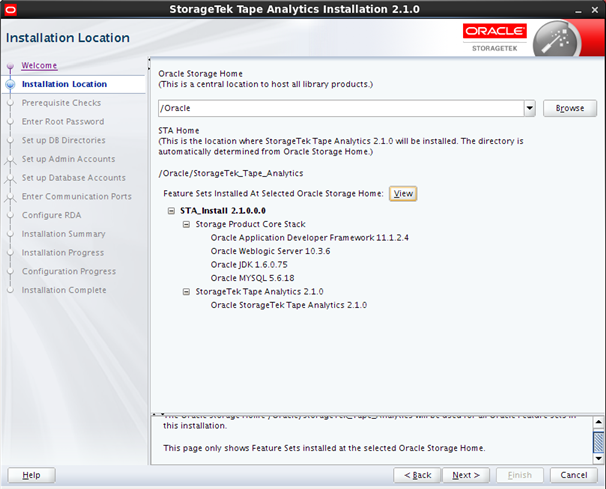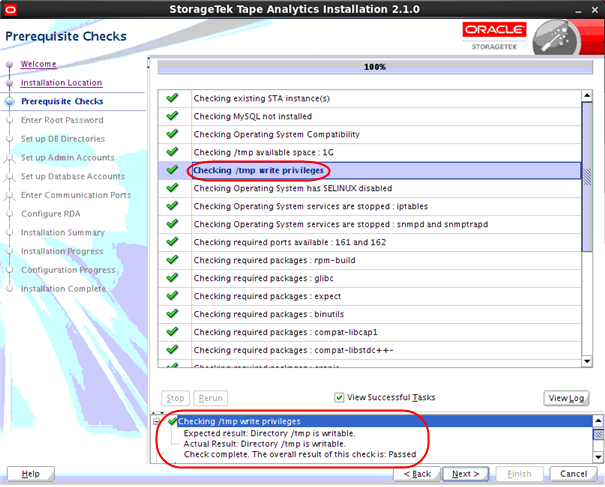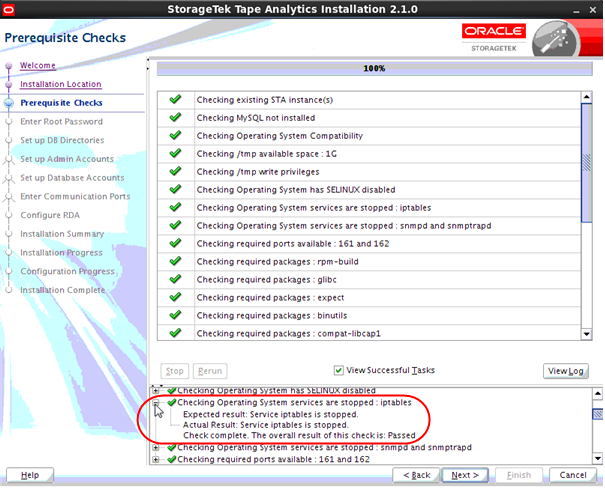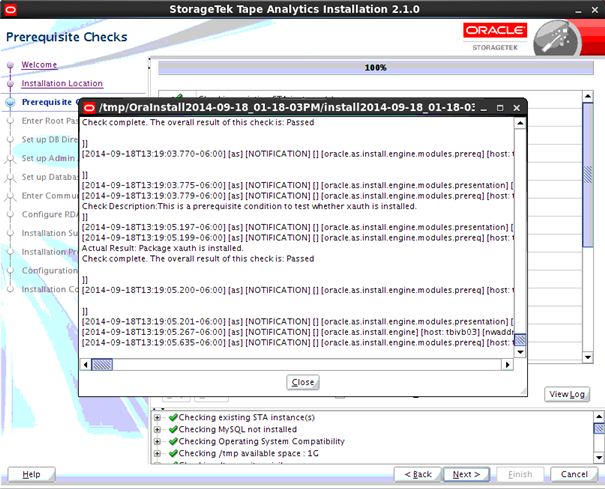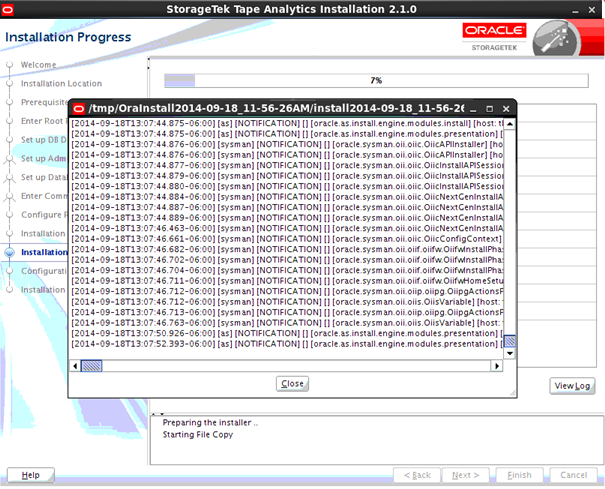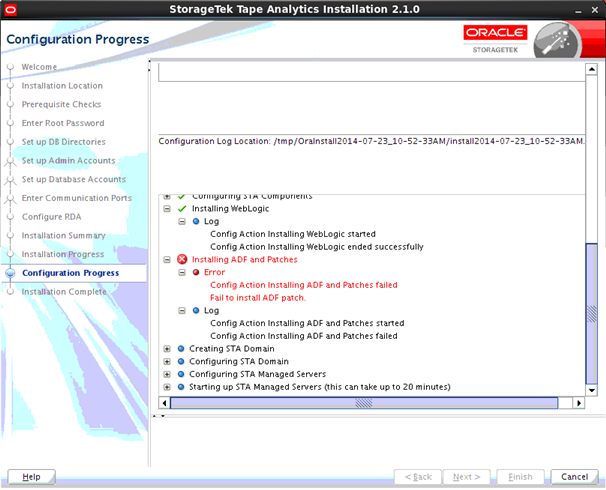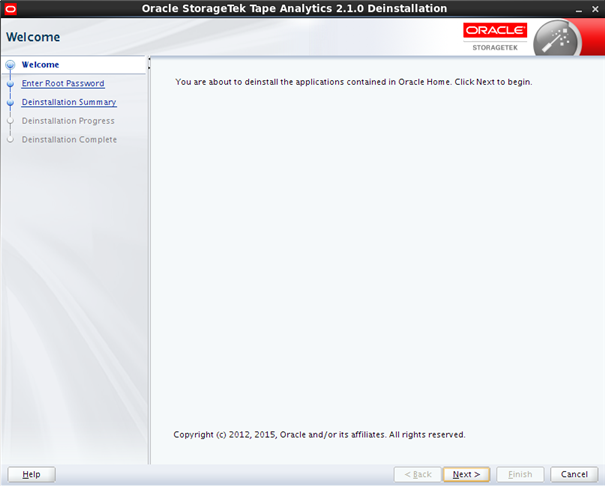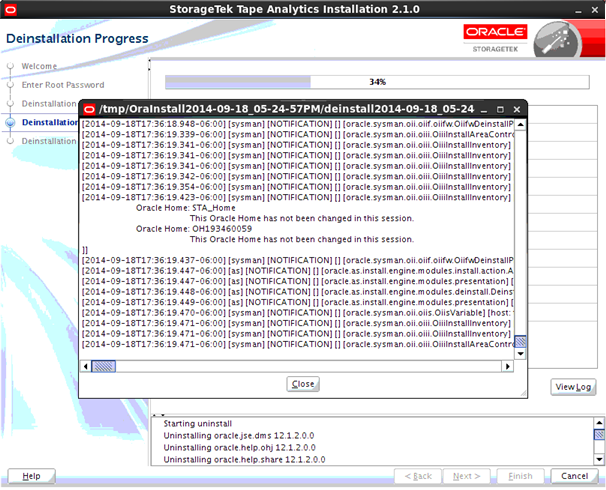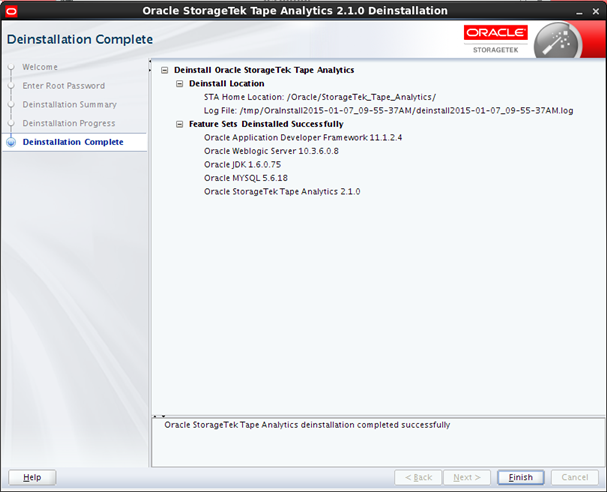A STA 그래픽 설치 프로그램 및 제거 프로그램 화면 참조
이 장은 다음과 같은 절로 구성됩니다.
그래픽 모드 디스플레이 요구 사항
STA 그래픽 모드 설치 프로그램 및 제거 프로그램에는 X Window System, 버전 11(X11)이 필요합니다. X11 구성은 이 설명서의 범위를 벗어나지만 다음과 같은 일반적인 지침이 적용됩니다. 자세한 정보는 시스템 관리자에게 문의하십시오.
그래픽 모드 설치 프로그램 및 제거 프로그램을 실행하려면 X11 서비스가 STA 서버에서 실행 중이며 X11 전달을 허용하도록 구성되어 있어야 합니다. Linux가 제 2 장 Linux 설치에 설명된 대로 설치되었다면 이러한 조건은 이미 충족된 것입니다.
또한 Oracle 설치 사용자에 대해 X11 권한 및 디스플레이가 올바르게 설정되어 있어야 합니다 이 설정은 로컬 연결을 통해 로그인했는지 원격 연결을 통해 로그인했는지에 따라 다르게 처리됩니다.
자세한 내용은 다음 절을 참조하십시오.
주:
원격 연결에 대한 응답 시간은 사용자 네트워크 및 VPN 구성과 성능에 따라 다릅니다.로컬 연결
STA 서버에 직접 연결하려면 Oracle 설치 사용자로 로그인한 후 수동으로 DISPLAY 변수를 설정해야 합니다. 예를 들면 다음과 같습니다.
# export DISPLAY=hostname:0.0
Oracle 설치 사용자에게 적절한 X11 권한이 있는지도 확인해야 합니다. 지원이 필요하면 Linux 관리자에게 문의하십시오.
SSH(보안 셸)를 사용한 원격 연결
X11 전달이 사용으로 설정된 SSH(보안 셸)를 사용하는 경우 로그인 사용자에 대해 X11 권한 및 디스플레이가 자동으로 처리됩니다. 예를 들어, 이 방법을 사용하고 oracle 사용자로 로그인하는 경우 STA 서버의 SSH 서비스가 oracle 사용자에 대한 X11 권한 및 디스플레이를 자동으로 설정합니다. DISPLAY 변수를 수동으로 설정해서는 안됩니다.
하지만 다른 사용자(예: root)로 로그인한 후 oracle로의 su를 실행하는 경우 oracle 사용자에 대해 X11 권한 및 디스플레이가 올바르게 설정되지 않으므로 이 값을 수동으로 설정해야 합니다. 여기에 대한 지침은 이 설명서의 범위를 벗어납니다. 지원이 필요하면 Linux 관리자에게 문의하십시오.
Linux 시스템에서 연결
Linux 시스템에서 X11 전달을 사용으로 설정하려면 –X 또는 –Y 옵션을 지정하여 ssh 명령을 실행합니다. 예를 들면 다음과 같습니다.
$ ssh –X oracle@sta_server
Microsoft Windows PC에서 연결
PC에는 Xming, Cygwin/X 등의 X11 서버와 PuTTY, WinSCP 등의 SSH 클라이언트가 실행되고 있어야 합니다. 다음은 PuTTY를 사용하여 연결하는 절차의 예입니다.
-
PC에서 X11 서버가 실행되고 있는지 확인합니다. 필요한 경우 시스템 관리자에게 문의하십시오.
-
PuTTY를 시작한 후 다음과 같이 진행합니다.
-
기본 세션 창에서 다음과 같이 입력합니다.
-
Host Name 필드에 STA 서버의 이름 또는 IP 주소를 입력합니다.
-
SSH Connection type 필드에서 SSH를 선택합니다.
-
-
Category 메뉴 트리에서 Connection, SSH를 차례로 확장한 후 X11을 선택합니다. 이 창에서 다음과 같이 선택합니다.
-
X11 forwarding 필드에서 Enable X11 forwarding 확인란을 선택합니다.
-
Remote X11 authentication protocol 필드에서 MIT-Magic-Cookie-1을 선택합니다.
-
다른 필드는 비워 둡니다.
-
-
데스크탑 공유를 사용한 원격 연결
데스크탑 공유를 통해 STA 설치 프로그램을 실행하려면 STA 서버와 사용자의 로컬 컴퓨터에 모두 데스크탑 공유 응용 프로그램이 실행되고 있어야 합니다(예: STA 서버의 VNC Server 및 로컬 컴퓨터의 VNC Viewer). 또한 로컬 컴퓨터가 VPN(가상 사설망)과 같은 개인 네트워크를 통해 STA 서버에 연결할 수 있어야 합니다.
다음은 VNC를 사용하여 연결하는 프로세스의 예입니다.
-
STA 서버에 VNC Server를 설치 및 구성합니다.
-
로컬 컴퓨터에 VNC Viewer를 설치 및 구성합니다.
-
개인 네트워크를 통해 STA 서버에 연결합니다. 자세한 내용은 IT 관리자에게 문의하십시오.
그래픽 디스플레이 문제 해결
STA 설치 프로그램 및 제거 프로그램은 Oracle 설치 사용자에 대해 X11이 적절히 구성되어 있는지 확인합니다. 이 필수 조건 검사가 실패하는 경우 Linux 시스템 관리자에게 지원을 요청하십시오. 다음 단계를 사용하여 문제 해결을 시도할 수 있습니다.
-
Oracle 설치 사용자로 STA 서버에 로그인한 후 현재 설치된 RPM 패키지를 표시합니다.
# yum list installed표시된 목록에는 xorg‐x11‐util 항목이 포함되어 있어야 합니다. 예를 들면 다음과 같습니다.
xorg-x11-utils.x86_64 7.5-6.el6
-
Oracle 설치 사용자에 대한 현재 디스플레이 설정을 표시합니다. 예를 들면 다음과 같습니다.
$ echo $DISPLAY :0.0 -
디스플레이의 X11 구성이 올바른지 확인합니다. 예를 들면 다음과 같습니다.
$ xdpyinfo –display :0.0예 A-1은 올바르게 구성된 디스플레이를 보여 주는 명령 출력의 첫번째 부분에 대한 예입니다.
$ xdpyinfo name of display: :0.0 version number: 11.0 vendor string: The X.Org Foundation vendor release number: 11300000 X.Org version: 1.13.0 maximum request size: 16777212 bytes motion buffer size: 256 ...예 A-2는 올바르게 구성되지 않은 디스플레이의 명령 출력에 대한 몇 가지 예를 보여 줍니다.
STA 그래픽 설치 프로그램 화면
이 절에서는 STA 그래픽 설치 프로그램의 각 화면에 대한 자세한 설명을 제공합니다.
주:
STA 그래픽 설치 프로그램을 실행하면 Oracle Universal Installer는 몇 가지 기본 환경 검사를 수행하면서 터미널 창에 메시지를 표시합니다. STA 그래픽 설치 프로그램을 실행하기 위한 요구 사항은 이 최소 검사보다 엄격할 수 있습니다.Installation and Inventory Setup
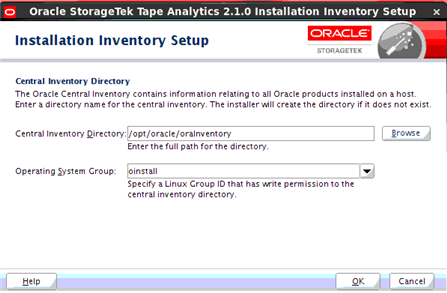
그림 설명 instinventory.png
Oracle 중앙 인벤토리 디렉토리는 이 서버에 설치된 모든 Oracle 소프트웨어의 이름 및 위치를 추적하는 데 사용됩니다. 모든 STA 설치 및 제거 로그는 자동으로 이 위치에 저장됩니다.
Oracle 설치 그룹의 다른 사용자가 이 디렉토리에 액세스할 수 있도록 이 위치는 Oracle 설치 사용자의 홈 디렉토리와 분리되어야 합니다. 홈 디렉토리에는 Oracle 설치 그룹에 대한 적절한 권한이 없을 수 있습니다.
이 화면은 Oracle Universal Installer의 일부입니다. 권장된 방법을 따라 Oracle 중앙 인벤토리 위치를 등록하는 경우 이 화면은 이 서버에 STA를 처음 설치할 때만 표시됩니다. 차후 설치 시에는 사용자에게 메시지가 표시되지 않고 자동으로 위치가 검색됩니다. 자세한 내용은 Oracle 중앙 인벤토리 위치 등록을 참조하십시오.
화면 필드
- Inventory Directory
-
Oracle 중앙 인벤토리 디렉토리로 지정할 디렉토리의 이름을 입력합니다.
기본값은 $USER_HOME/oraInventory입니다. 절대 경로를 지정하거나 Browse 버튼을 눌러 기존 디렉토리를 탐색해야 합니다.
-
기존 디렉토리를 지정하는 경우 Oracle 설치 사용자에게 해당 디렉토리에 대한 전체 권한이 있어야 합니다.
-
존재하지 않는 디렉토리를 지정하는 경우 Oracle 설치 사용자에게 상위 디렉토리에 대한 전체 권한이 있다면 설치 프로그램이 이 디렉토리를 자동으로 생성합니다.
-
- Operating System Group
-
Oracle 설치 그룹으로 지정할 Linux 그룹을 선택합니다. 이 그룹의 모든 구성원은 이 서버에 Oracle 소프트웨어를 설치할 수 있습니다.
메뉴에는 Oracle 설치 사용자가 속한 모든 그룹이 나열됩니다. 기본값은 Oracle 설치 사용자의 기본 그룹입니다.
Welcome
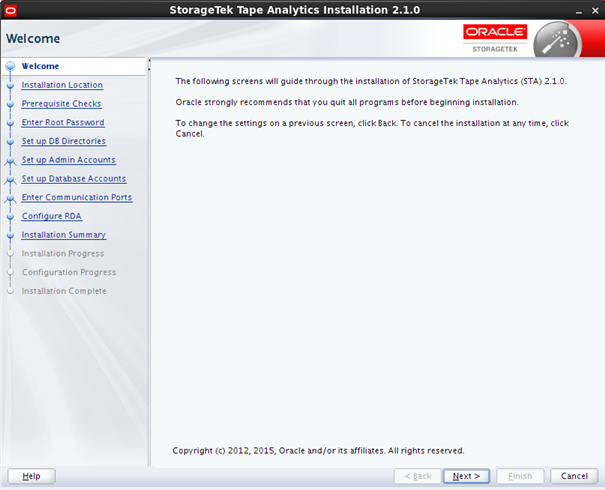
그림 설명 welcome.png
이 화면은 STA 설치 프로그램을 실행하기 위한 몇 가지 일반 정보를 제공합니다. 텍스트를 읽은 후 Next를 눌러 설치를 시작합니다.
주:
모든 STA 설치 프로그램 입력 화면을 채우고 Installation Summary에서 Install을 눌러야 시스템 변경 사항이 구현됩니다. 그 이전에는 언제든지 이전 화면으로 돌아가 입력 사항을 수정할 수 있습니다.STA 설치 프로그램 화면에 대한 자세한 내용은 일반 설치 프로그램 화면 레이아웃을 참조하십시오.
일반 설치 프로그램 화면 레이아웃
모든 STA 설치 프로그램 화면은 동일한 기본 레이아웃을 사용합니다. 아래에는 기본 부분이 표시 및 설명되어 있습니다.
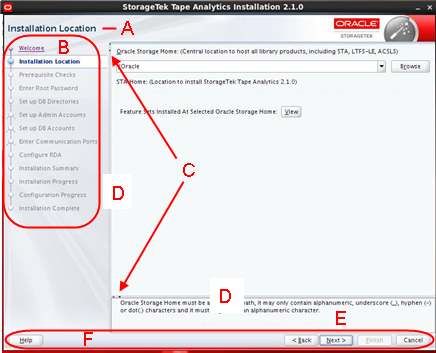
그림 설명 instscrlayout.png
| 항목 |
이름 |
설명 |
|---|---|---|
| A | 화면 제목 | STA 설치 프로그램 화면의 제목입니다. |
| B | 탐색 트리 | 설치 시퀀스에서 현재 위치를 표시합니다. 각 화면을 완료하면 화면 제목이 활성 링크가 됩니다. 활성 링크를 누르면 해당 화면으로 바로 돌아가 입력한 내용을 검토 또는 변경할 수 있습니다. |
| C | 확장 및 축소 아이콘 | 탐색 트리 및 메시지 창을 숨기거나 표시하려면 누릅니다. |
| D | 크기 조정 컨트롤 막대 | 누른 상태로 끌어 탐색 트리 또는 메시지 창의 크기를 조정합니다. |
| D | 메시지 창 | 선택된 화면에만 포함됩니다. 해당 화면에서 수행되는 프로세스와 관련된 상태 메시지를 표시합니다. |
| E | 공통 버튼 | 다음은 모든 STA 설치 프로그램 화면에 공통으로 표시되는 버튼입니다.
|
Installation Location
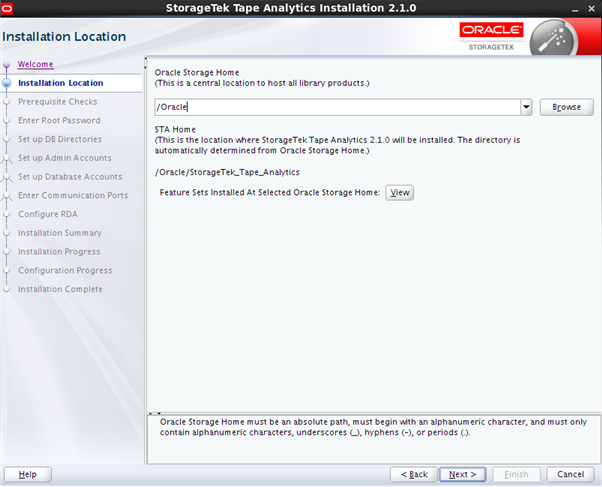
그림 설명 instloc.png
이 화면에서는 서버에서 STA 및 이와 연관된 Oracle 소프트웨어를 설치할 위치를 지정할 수 있습니다.
이전에 설치된 STA 버전 위에는 설치할 수 없습니다. STA가 특정 위치에 아직 설치되지 않은 것을 확인하려면 Oracle Storage Home 필드에 디렉토리를 입력한 후 View 버튼을 누릅니다.
-
해당 위치에 설치된 소프트웨어가 없으면 목록은 비어 있습니다.
-
설치된 소프트웨어가 있으면 그림 A-1 Oracle 스토리지 홈 목록의 예에 표시된 것처럼 나열됩니다.
화면 필드
- Oracle Storage Home
-
STA 및 이와 연관된 Oracle 소프트웨어를 설치할 디렉토리를 입력합니다. 각 소프트웨어 패키지는 이 디렉토리 내의 자체 하위 디렉토리에 설치됩니다. STA가 이미 설치된 디렉토리를 지정할 수 없습니다.
이 디렉토리에 대한 기술적인 권장 사항은 테이블 2-2 권장되는 파일 시스템 레이아웃을 참조하십시오.
이 디렉토리가 이미 존재하는지 여부에 따라 Oracle 설치 사용자 및 그룹에 다음 권한이 있어야 합니다.
-
디렉토리가 존재하는 경우 전체 권한이 있어야 합니다.
-
디렉토리가 존재하지 않는 경우 상위 디렉토리에 대한 전체 권한이 있어야 STA 설치 프로그램이 Oracle 스토리지 홈 디렉토리를 만들 수 있습니다.
절대 경로를 입력하거나 Browse 버튼을 눌러 지정할 디렉토리를 탐색해야 합니다.
-
- STA Home
-
표시 전용입니다. STA를 설치할 Oracle 스토리지 홈 내 하위 디렉토리입니다. 이 하위 디렉토리는 이름이 StorageTek_Tape_Analytics로 지정되며 설치 중 자동으로 만들어집니다.
화면 관련 버튼
- Browse
-
지정할 디렉토리를 탐색하려면 누릅니다.
- View/
-
지정한 Oracle 스토리지 홈 디렉토리에 현재 설치되어 있는 모든 소프트웨어 목록을 표시하려면 누릅니다. 새로 설치하는 경우 이 목록은 비어 있습니다. 그림 A-1은 STA가 설치된 후 표시되는 화면의 예입니다.
Prerequisite Checks
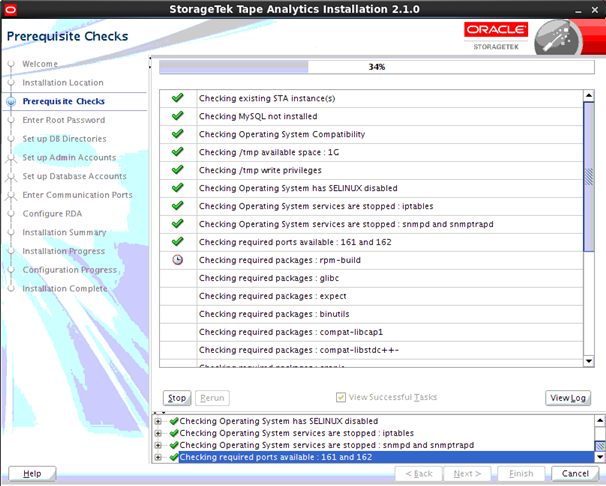
그림 설명 prereqchecks.png
설치 프로그램은 서버 환경이 필수 사항인 필수 조건 및 권장되는 필수 조건을 모두 충족하는지 확인하는 일련의 작업을 수행합니다. 이 프로세스는 몇 분 정도 걸릴 수 있습니다
각 확인 작업의 결과는 다음과 같이 나타날 수 있습니다.
-
성공
 —필수 조건 검사를 성공적으로 통과했습니다.
—필수 조건 검사를 성공적으로 통과했습니다. -
경고
 —권장되는 필수 조건 검사를 통과하지 못했습니다.
—권장되는 필수 조건 검사를 통과하지 못했습니다. -
실패
 —필수 사항인 필수 조건 검사를 통과하지 못했습니다.
—필수 사항인 필수 조건 검사를 통과하지 못했습니다.
실패 출력이 하나라도 있는 경우 설치를 계속할 수 없습니다. 또한 계속하기 전에 모든 경고 결과를 해결할 것을 권장합니다. 설치 프로그램을 이 화면에 남겨두고 문제를 해결한 후 이 화면으로 돌아와 Rerun을 눌러 확인 프로세스를 다시 실행할 수 있습니다.
필수 조건의 특성에 따라 문제를 해결하기 위해 서비스를 중지하거나, 사용자 권한을 변경하거나, yum 패키지를 설치해야 할 수 있습니다. 다음 방법 중 하나를 통해 세부 정보를 확장하여 표시하면 문제를 해결하고 취할 조치를 결정하는 데 도움이 될 수 있습니다.
-
기본 창에서 작업을 선택합니다. 작업은 메시지 창에서 확장된 세부 정보와 함께 강조 표시됩니다. 예를 들어 그림 A-2와 같이 표시됩니다.
-
메시지 창에서 세부 정보를 표시할 작업 옆의 확장(+) 아이콘을 선택합니다. 예를 들어 그림 A-3과 같이 합니다. 세부 정보를 다시 숨기려면 축소(–) 아이콘을 누릅니다.
화면 관련 버튼
- Stop
-
현재 작업에서 확인 프로세스를 중지하려면 누릅니다. 이미 완료된 작업을 선택하여 해당 작업에 대한 세부 정보를 표시하기 위해 이 버튼을 누를 수 있습니다.
- Rerun
-
확인 프로세스를 시작부터 다시 실행하려면 누릅니다. 이렇게 하면 STA 설치 프로그램을 종료한 후 다시 시작하지 않고도 실패 또는 경고 출력을 해결할 수 있습니다.
- View Successful Tasks
-
성공 출력도 표시되게 하려면 이 확인란을 선택합니다. 기본적으로 선택됩니다.
실패 또는 경고 출력만 표시하려면 확인란의 선택을 취소합니다. 이렇게 하면 성공적인 작업을 제외하여 주의가 필요한 작업에만 집중할 수 있습니다.
- View Log
-
필수 검사 확인 로그를 별도의 창에 표시하려면 누릅니다. 그림 A-4는 이러한 예입니다. 로그 창을 닫으려면 Close를 누릅니다.
Linux 명령줄에서도 로그를 볼 수 있습니다. 설치 프로그램 실행 중에 로그는 /tmp 내부의 하위 디렉토리에 보관됩니다. 자세한 내용은 STA 설치 및 제거 로그를 참조하십시오.
Enter Root Password
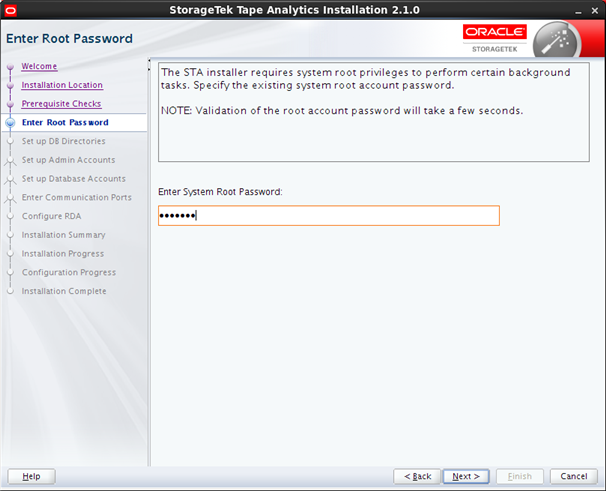
그림 설명 rootpwd.png
STA 설치 프로그램이 설치를 수행하려면 Linux 루트로 액세스해야 합니다.
Set Up DB Directories
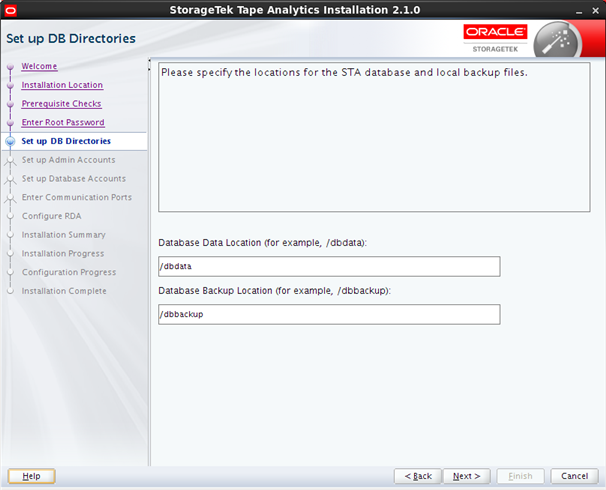
그림 설명 dbdirs.png
이 화면에서는 STA 데이터베이스 및 로컬 STA 데이터베이스 백업의 위치를 지정할 수 있습니다. 디렉토리가 존재하지 않는 경우 STA 설치 프로그램이 이 디렉토리를 만듭니다.
데이터베이스 서비스 및 백업 관리에 대한 자세한 내용은 STA 관리 설명서를 참조하십시오.
화면 필드
- Database Data Location
-
STA 데이터베이스를 배치할 디렉토리를 입력합니다. 이 디렉토리는 Database Backup Location과 동일할 수 없습니다. 절대 경로를 지정해야 합니다.
지정한 디렉토리에 이미 데이터베이스 하위 디렉토리(mysql)가 포함되어 있으면 경고 메시지가 표시됩니다. 다른 데이터베이스 위치를 지정할 수도 있고 현재 항목을 수락할 수도 있는데, 후자의 경우 STA 설치 중 해당 데이터베이스 하위 디렉토리가 제거됩니다.
- Database Backup Location
-
서버에서 STA 데이터베이스 백업을 배치할 디렉토리를 입력합니다. 이 디렉토리는 Database Data Location과 동일할 수 없습니다. 절대 경로를 지정해야 합니다.
지정한 디렉토리에 이미 데이터베이스 백업 하위 디렉토리(local)가 포함되어 있으면 경고 메시지가 표시됩니다. 다른 백업 위치를 지정할 수도 있고 현재 항목을 수락할 수도 있는데, 후자의 경우 STA 설치 중 해당 백업 하위 디렉토리가 제거됩니다.
Set Up Admin Accounts
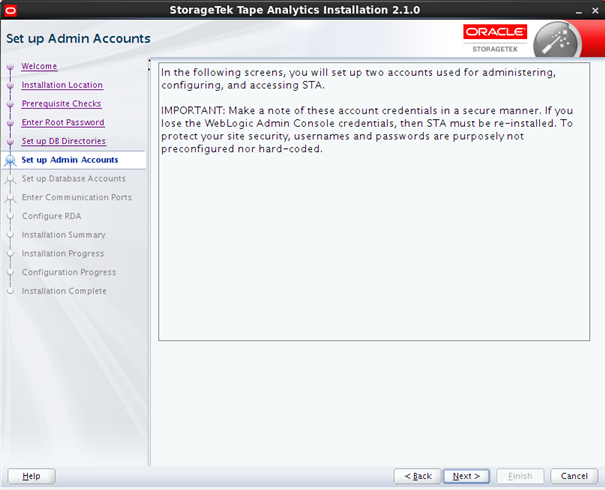
그림 설명 adminacinfo.png
이 화면에서는 다음 두 화면에서 정의할 정보의 유형을 설명합니다. 텍스트를 읽은 후 Next를 눌러 계속 진행합니다.
WebLogic Administrator
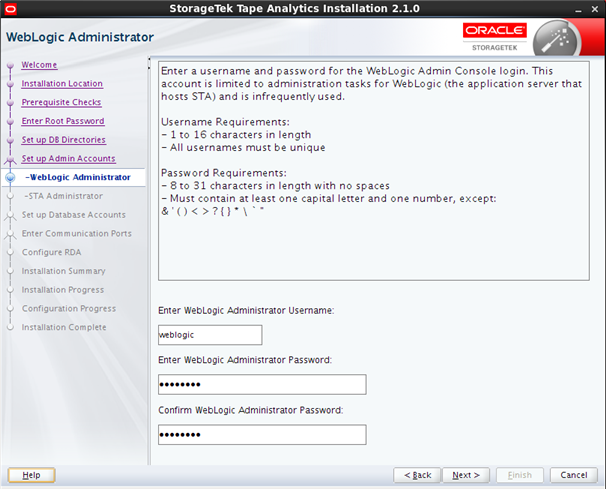
그림 설명 adminwl.png
WebLogic은 STA를 호스트하는 응용 프로그램 서버입니다. WebLogic 관리자 계정을 통해 WebLogic 관리 콘솔에 로그인하여 WebLogic Server를 구성하고 관리할 수 있습니다. 이 계정은 자주 사용되지 않습니다.
이 계정은 설치 중 사용자가 지정한 자격 증명을 사용하여 만들어집니다.
주의:
이 계정 자격 증명을 잘 기록해 두십시오. 잃어버리면 WebLogic 관리 콘솔에 로그인할 수 없으며 STA를 재설치해야 합니다.사이트 보안을 유지하기 위해 사용자 이름 및 암호는 사전 구성되거나 하드 코딩되지 않습니다.
화면 필드
- Enter Username
-
WebLogic 관리자 계정에 지정할 이름을 입력합니다.
사용자 이름 요구 사항은 다음과 같습니다.
-
길이가 1~16자여야 합니다.
-
모든 사용자 이름은 고유해야 합니다.
-
- Enter Password
-
이 계정에 지정할 암호를 입력합니다. 항목은 입력할 때 마스크되어 표시됩니다.
암호 요구 사항은 다음과 같습니다.
-
길이가 8~31자여야 합니다.
-
최소한 숫자 1개와 대문자 1개를 포함해야 합니다.
-
공백을 포함할 수 없습니다.
-
다음 특수 문자를 포함할 수 없습니다.
& ' ( ) < > ? { } * \ ' "
-
- Confirm Password
-
올바르게 입력했는지 확인하기 위해 암호를 다시 입력합니다.
STA Administrator
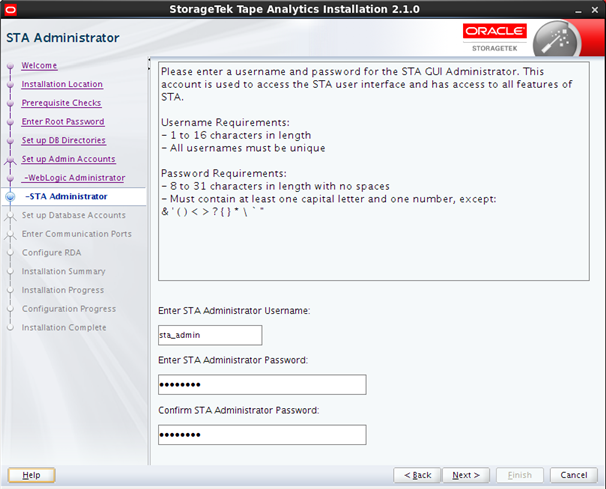
그림 설명 adminsta.png
STA Administrator 계정을 사용하여 STA 사용자 인터페이스에 로그인합니다. 이 사용자는 STA 응용 프로그램에 대한 관리자 권한을 가지고 있으므로 모든 STA 화면에 액세스할 수 있습니다.
이 계정은 설치 중 사용자가 지정한 자격 증명을 사용하여 만들어집니다.
주의:
이 계정 자격 증명을 잘 기록해 두십시오. 잃어버리면 STA 사용자 인터페이스에 로그인할 수 없습니다.사이트 보안을 유지하기 위해 사용자 이름 및 암호는 사전 구성되거나 하드 코딩되지 않습니다.
화면 필드
- Enter Username
-
STA Administrator에 지정할 사용자 이름을 입력합니다.
사용자 이름 요구 사항은 다음과 같습니다.
-
길이가 1~16자여야 합니다.
-
모든 사용자 이름은 고유해야 합니다.
-
- Enter Password
-
이 계정에 지정할 암호를 입력합니다. 항목은 입력할 때 마스크되어 표시됩니다.
암호 요구 사항은 다음과 같습니다.
-
길이가 8~31자여야 합니다.
-
최소한 숫자 1개와 대문자 1개를 포함해야 합니다.
-
공백을 포함할 수 없습니다.
-
다음 특수 문자를 포함할 수 없습니다.
& ' ( ) < > ? { } * \ ' "
-
- Confirm Password
-
올바르게 입력했는지 확인하기 위해 암호를 다시 입력합니다.
Set Up Database Accounts
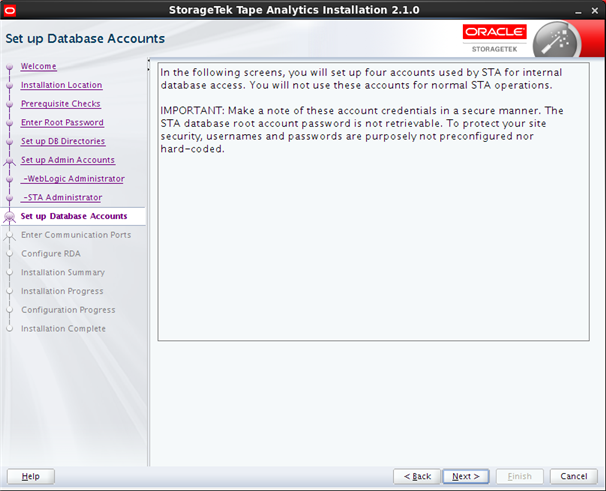
그림 설명 dbacinfo.png
이 화면에서는 다음 4개 화면에서 정의할 정보의 유형을 설명합니다. 텍스트를 읽은 후 Next를 눌러 계속 진행합니다.
Database Root User
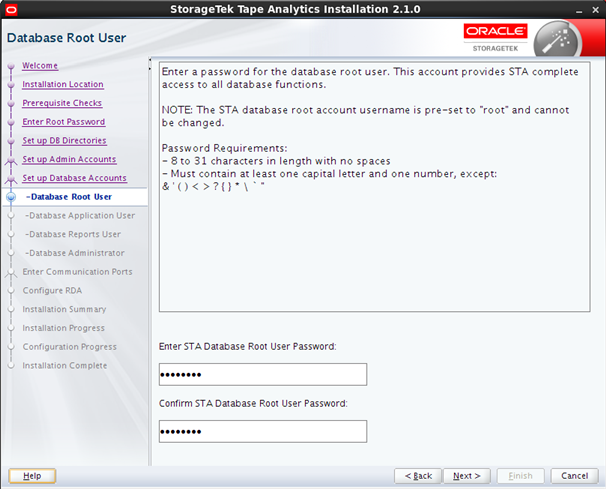
그림 설명 dbacroot.png
STA 데이터베이스 루트 사용자는 STA 데이터베이스를 소유합니다. 이 계정은 STA 응용 프로그램이 데이터베이스를 만들 때 내부적으로 사용하며 모든 데이터베이스 테이블에 대한 전체 액세스 권한을 제공합니다. 일반적인 STA 작업에는 이 계정을 사용하지 않습니다.
이 계정에 대한 사용자 이름은 자동으로 root로 설정되며 변경할 수 없습니다. 이 계정은 MySQL 계정으로 Linux 루트 사용자와 별개의 계정입니다. 이 계정은 설치 중 사용자가 지정하는 자격 증명을 사용하여 만들어집니다.
주:
이 계정 자격 증명을 잘 기록해 두십시오.사이트 보안을 유지하기 위해 사용자 이름 및 암호는 사전 구성되거나 하드 코딩되지 않습니다.
Database Application User
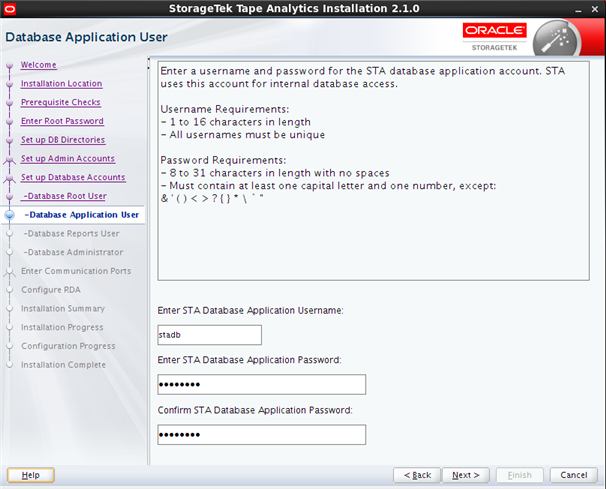
그림 설명 dbacapp.png
데이터베이스 응용 프로그램 계정은 STA 응용 프로그램이 STA 데이터베이스에 연결하여 업데이트할 때 내부적으로 사용하는 MySQL 계정입니다. 이 계정은 모든 데이터베이스 테이블에 대한 만들기, 업데이트, 삭제 및 읽기 액세스 권한을 제공합니다. 일반적인 STA 작업에는 이 계정을 사용하지 않습니다.
이 계정은 설치 중 사용자가 지정하는 자격 증명을 사용하여 만들어집니다.
주:
이 계정 자격 증명을 잘 기록해 두십시오.사이트 보안을 유지하기 위해 사용자 이름 및 암호는 사전 구성되거나 하드 코딩되지 않습니다.
화면 필드
- Enter Username
-
STA 데이터베이스 응용 프로그램 계정에 지정할 이름을 입력합니다(예: stadb).
사용자 이름 요구 사항은 다음과 같습니다.
-
길이가 1~16자여야 합니다.
-
모든 사용자 이름은 고유해야 합니다.
-
- Enter Password
-
STA 데이터베이스 응용 프로그램 계정에 지정할 암호를 입력합니다. 항목은 입력할 때 마스크되어 표시됩니다.
암호 요구 사항은 다음과 같습니다.
-
길이가 8~31자여야 합니다.
-
최소한 숫자 1개와 대문자 1개를 포함해야 합니다.
-
공백을 포함할 수 없습니다.
-
다음 특수 문자를 포함할 수 없습니다.
& ' ( ) < > ? { } * \ ' "
-
- Confirm Password
-
올바르게 입력했는지 확인하기 위해 암호를 다시 입력합니다.
Database Reports User
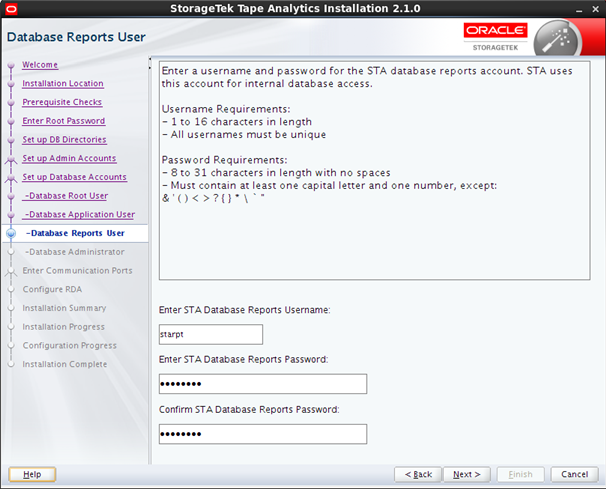
그림 설명 dbacreport.png
STA 데이터베이스 보고 계정은 STA 이외의 응용 프로그램 및 타사 응용 프로그램이 STA 데이터베이스에 연결할 때 사용하는 MySQL 계정입니다. 이 계정은 선택한 데이터베이스 테이블에 대한 읽기 전용 액세스 권한을 제공합니다. 일반적인 STA 작업에는 이 계정을 사용하지 않습니다.
이 계정은 설치 중 사용자가 지정하는 자격 증명을 사용하여 만들어집니다.
주:
이 계정 자격 증명을 잘 기록해 두십시오.사이트 보안을 유지하기 위해 사용자 이름 및 암호는 사전 구성되거나 하드 코딩되지 않습니다.
화면 필드
- Enter Username
-
STA 데이터베이스 보고 계정에 지정할 이름을 입력합니다(예: starpt).
사용자 이름 요구 사항은 다음과 같습니다.
-
길이가 1~16자여야 합니다.
-
모든 사용자 이름은 고유해야 합니다.
-
- Enter Password
-
이 계정에 지정할 암호를 입력합니다. 항목은 입력할 때 마스크되어 표시됩니다.
암호 요구 사항은 다음과 같습니다.
-
길이가 8~31자여야 합니다.
-
최소한 숫자 1개와 대문자 1개를 포함해야 합니다.
-
공백을 포함할 수 없습니다.
-
다음 특수 문자를 포함할 수 없습니다.
& ' ( ) < > ? { } * \ ' "
-
- Confirm Password
-
올바르게 입력했는지 확인하기 위해 암호를 다시 입력합니다.
Database Administrator
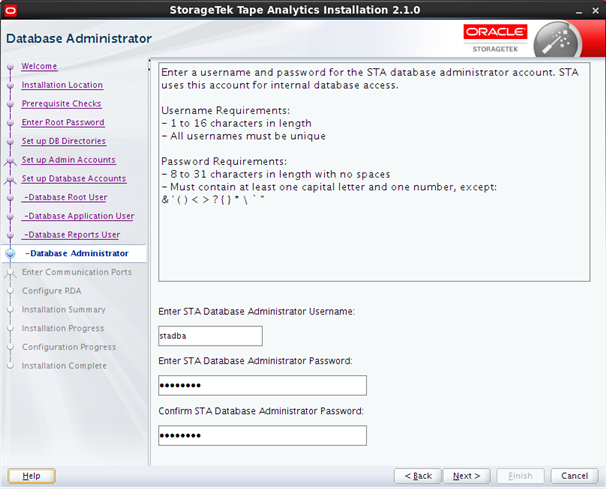
그림 설명 dbacadmin.png
STA 데이터베이스 관리자 계정은 STA 관리 및 모니터링 유틸리티가 STA 데이터베이스에 연결하여 일정이 잡힌 백업을 구성 및 실행하기 위해 내부적으로 사용하는 MySQL 계정입니다. 이 계정은 모든 데이터베이스 테이블에 대해 "grant" 옵션 이외의 전체 액세스 권한을 제공합니다. 일반적인 STA 작업에는 이 계정을 사용하지 않습니다.
이 계정은 설치 중 사용자가 지정하는 자격 증명을 사용하여 만들어집니다.
주:
이 계정 자격 증명을 잘 기록해 두십시오.사이트 보안을 유지하기 위해 사용자 이름 및 암호는 사전 구성되거나 하드 코딩되지 않습니다.
화면 필드
- Enter Username
-
STA 데이터베이스 관리자 계정에 지정할 이름을 입력합니다(예: stadba).
사용자 이름 요구 사항은 다음과 같습니다.
-
길이가 1~16자여야 합니다.
-
모든 사용자 이름은 고유해야 합니다.
-
- Enter Password
-
이 계정에 지정할 암호를 입력합니다. 항목은 입력할 때 마스크되어 표시됩니다.
암호 요구 사항은 다음과 같습니다.
-
길이가 8~31자여야 합니다.
-
최소한 숫자 1개와 대문자 1개를 포함해야 합니다.
-
공백을 포함할 수 없습니다.
-
다음 특수 문자를 포함할 수 없습니다.
& ' ( ) < > ? { } * \ ' "
-
- Confirm Password
-
올바르게 입력했는지 확인하기 위해 암호를 다시 입력합니다.
Enter Communication Ports
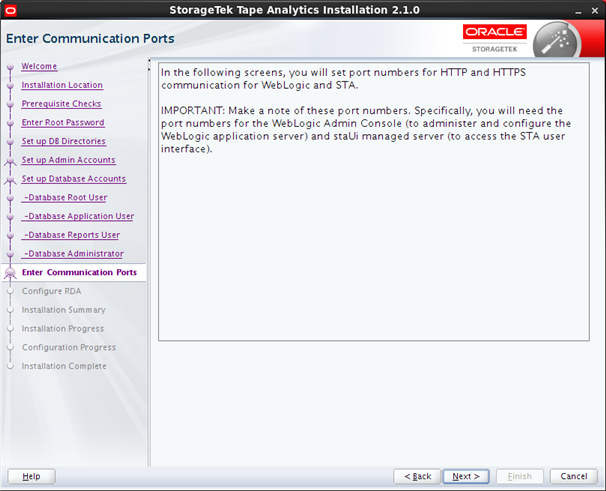
그림 설명 portsinfo.png
이 화면에서는 다음 4개 화면에서 정의할 정보의 유형을 설명합니다. 텍스트를 읽은 후 Next를 눌러 계속 진행합니다.
구성 가능한 내부와 외부 WebLogic 및 STA 포트에 값을 제공합니다. 해당 포트는 설치 중 사용자가 지정하는 값으로 구성되고 사용으로 설정됩니다. 지정하는 포트 번호는 고유해야 하며 포트는 사용 가능하고 STA에서 전용으로 사용하도록 유지되어야 합니다.
주:
이 화면을 완료하기 전에 네트워크 관리자에게 올바른 포트 번호 값을 확인하십시오. STA가 일단 설치되면 STA를 제거하고 재설치하지 않고는 이 포트 번호를 변경할 수 없습니다.WebLogic Admin Console
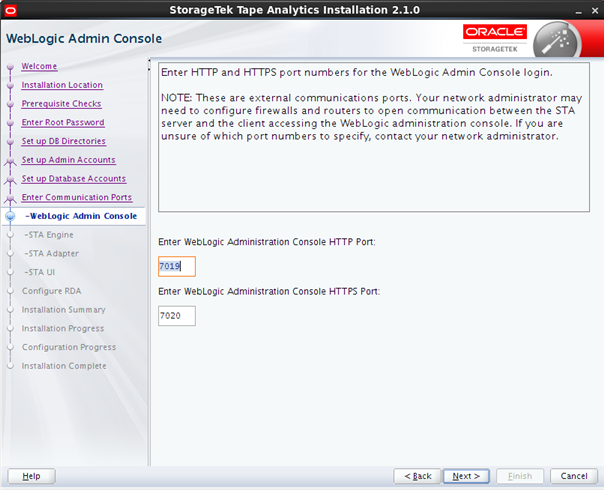
그림 설명 portswl.png
WebLogic 응용 프로그램 서버를 관리하고 구성하는 데 사용되는 WebLogic 관리자 콘솔에 로그인하여 WebLogic 관리자 콘솔 포트 번호를 지정합니다.
주:
이 포트는 외부 통신 포트입니다. 네트워크 관리자는 STA 서버와 WebLogic 관리 콘솔에 액세스하는 클라이언트 사이에 통신을 열기 위해 방화벽 및 라우터를 구성해야 할 수 있습니다.주:
이 포트 번호를 잘 기록해 두십시오. STA가 일단 설치되면 이 포트 번호를 변경할 수 없습니다.사이트 보안을 유지하기 위해 이 번호는 사전 구성되거나 하드 코딩되지 않습니다.
STA Engine
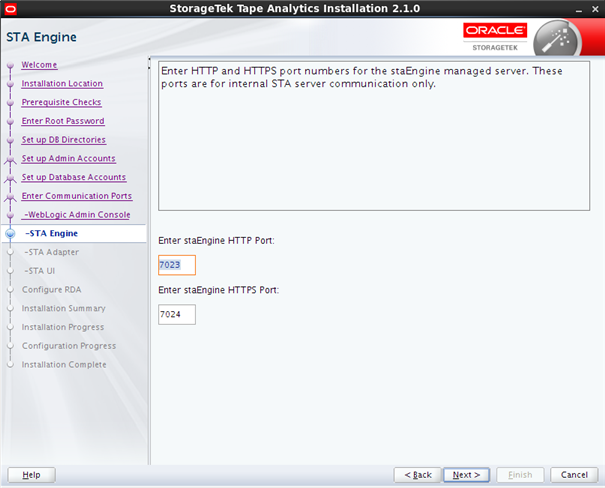
그림 설명 portsstaengine.png
staEngine 관리 서버 포트는 내부 STA 서버 통신용으로만 사용됩니다.
주:
이 포트 번호를 잘 기록해 두십시오. STA가 일단 설치되면 이 포트 번호를 변경할 수 없습니다.사이트 보안을 유지하기 위해 이 번호는 사전 구성되거나 하드 코딩되지 않습니다.
STA Adapter
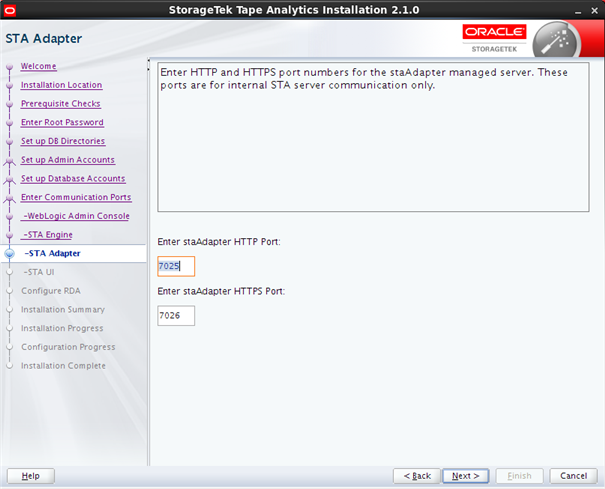
그림 설명 portsstaadapter.png
staAdapter 관리 서버 포트는 내부 SNMP 서버 통신용으로만 사용됩니다.
주:
이 포트 번호를 잘 기록해 두십시오. STA가 일단 설치되면 이 포트 번호를 변경할 수 없습니다.사이트 보안을 유지하기 위해 이 번호는 사전 구성되거나 하드 코딩되지 않습니다.
STA UI
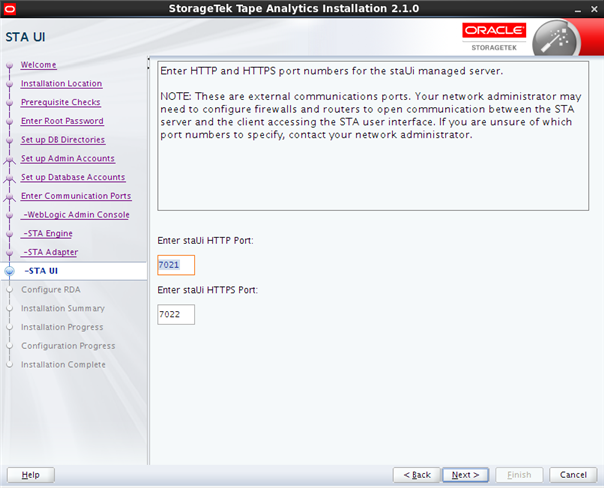
그림 설명 portsstaui.png
STA 응용 프로그램 사용자 인터페이스에 로그인할 때 staUi 관리 서버 포트 번호를 지정합니다.
주:
이 포트는 외부 통신 포트입니다. 네트워크 관리자는 STA 서버와 WebLogic 관리 콘솔에 액세스하는 클라이언트 사이에 통신을 열기 위해 방화벽 및 라우터를 구성해야 할 수 있습니다.주:
이 포트 번호를 잘 기록해 두십시오. STA가 일단 설치되면 이 포트 번호를 변경할 수 없습니다.사이트 보안을 유지하기 위해 이 번호는 사전 구성되거나 하드 코딩되지 않습니다.
Diagnostic Agent
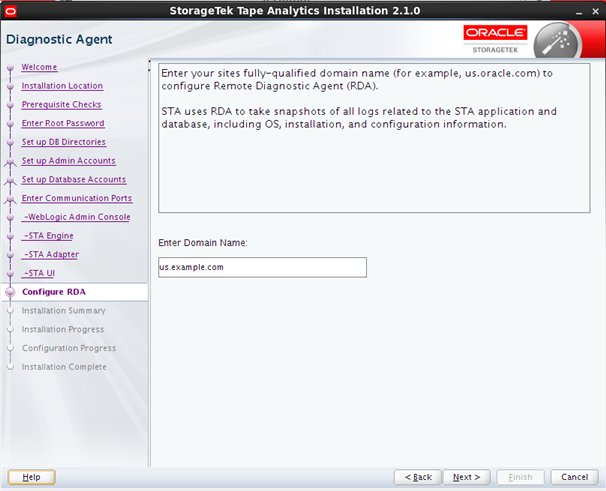
그림 설명 rda.png
STA 설치 프로그램은 사이트의 정규화된 도메인 이름을 사용하여 Oracle의 RDA(원격 진단 에이전트)를 구성합니다.
STA는 RDA를 사용하여 운영 체제, 설치 및 구성 정보를 포함하여 STA 응용 프로그램 및 데이터베이스와 관련된 모든 로그의 스냅샷을 만듭니다. 자세한 내용은 STA 사용 설명서를 참조하십시오.
Installation Summary
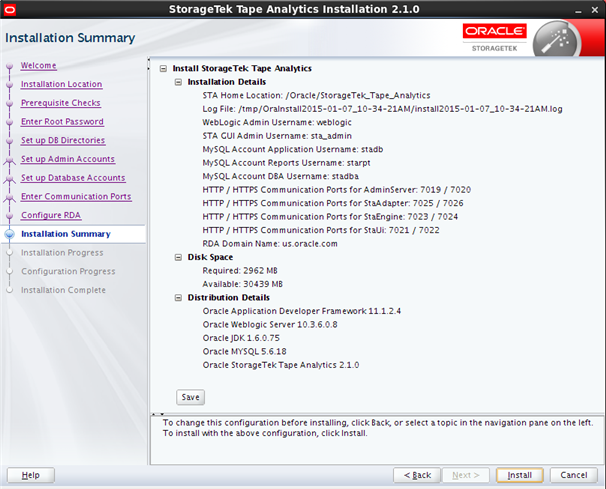
그림 설명 instsummary.png
이 화면에는 다음과 같은 설치 세부 정보가 표시됩니다. 기록을 위해 이 정보를 텍스트 파일에 저장할 수 있습니다.
-
Installation Details—설치 프로그램 화면에 입력한 정보입니다.
-
Disk Space—필수 및 사용 가능한 디스크 공간(MB)입니다.
-
Distribution Details—설치될 소프트웨어 패키지의 이름 및 버전 번호입니다.
다음과 같이 계속합니다.
-
설치 세부 정보를 변경하려면 Back을 눌러 해당 화면으로 돌아가거나 탐색 창의 화면 링크를 선택하여 해당 화면으로 바로 이동합니다.
-
표시된 정보를 텍스트 파일로 저장하려면 Save를 누릅니다.
-
표시된 값을 사용하여 설치하려면 Install을 누릅니다.
-
설치를 취소하려면 Cancel을 누릅니다.
화면 관련 버튼
- Save
-
표시된 정보를 STA_Installation_Profile_timestamp.txt라는 이름의 텍스트 파일로 저장하려면 누릅니다. Open 대화 상자에서 파일을 저장할 디렉토리를 지정합니다.
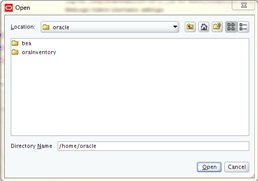
그림 설명 instprogrsave.png
- Install
-
설치를 시작하려면 누릅니다. 이 버튼을 누른 후에는 설치를 일시 중지하거나 취소할 수 없습니다.
Installation Progress
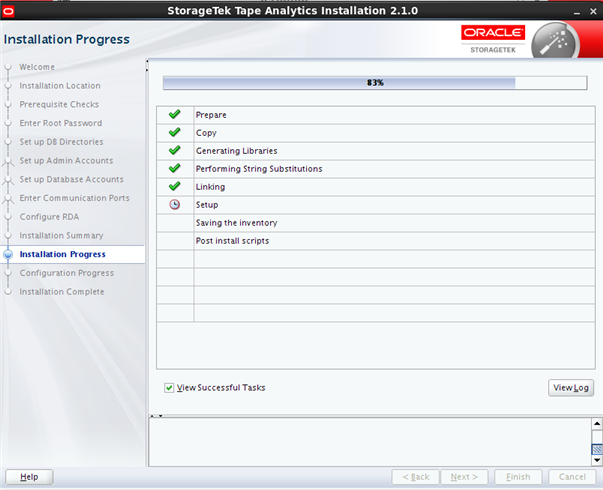
그림 설명 instprogress.png
STA 설치가 시작되고 화면에는 각 작업의 상태가 표시됩니다.
주의:
이 창을 닫거나 어떤 방식으로든 진행 중인 설치를 중단하지 마십시오. 그렇게 되면 완료되지 않은 설치 구성 요소가 서버에 남을 수 있습니다.작업이 실패하면 설치는 중단되며, 사용자는 Cancel을 눌러 설치 프로그램을 종료해야 합니다. 설치 프로그램은 설치를 롤백하고 서버를 원래 상태로 되돌립니다.
종료하기 전에 메시지 창에서 문제를 해결하고 취할 조치를 결정하는 데 도움이 되는 추가 세부 정보를 확인할 수 있습니다. 설치 로그에서 추가 정보를 확인할 수도 있습니다.
화면 관련 버튼
- View Successful Tasks
-
성공 출력도 표시되게 하려면 이 확인란을 선택합니다. 기본적으로 선택됩니다.
실패 출력만 표시하려면 확인란의 선택을 취소합니다. 이렇게 하면 성공적인 작업을 제외하여 주의가 필요한 작업에만 집중할 수 있습니다.
- View Log
-
설치 로그를 별도의 창에 표시하려면 누릅니다. 그림 A-5는 이러한 예입니다. 로그 창을 닫으려면 Close를 누릅니다.
Linux 명령줄에서도 로그를 볼 수 있습니다. 설치 프로그램 실행 중에 로그는 /tmp 내부의 하위 디렉토리에 보관됩니다. 자세한 내용은 STA 설치 및 제거 로그를 참조하십시오.
Configuration Progress
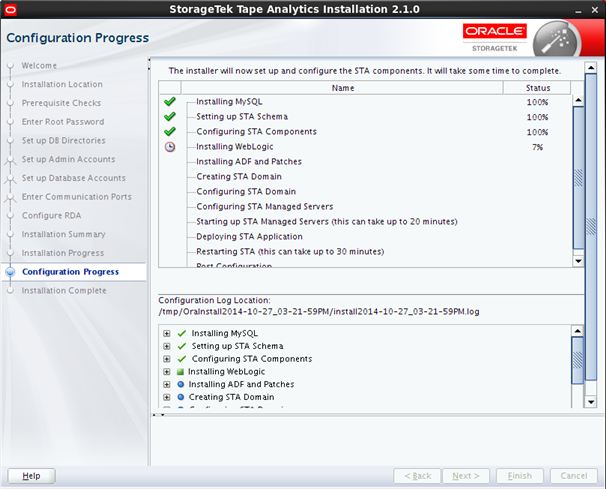
그림 설명 confprogress.png
STA 구성 및 배치가 시작되고 화면에는 각 작업의 상태가 표시됩니다.
주의:
이 창을 닫거나 어떤 방식으로든 진행 중인 구성을 중단하지 마십시오. 그렇게 되면 완료되지 않은 설치 구성 요소가 서버에 남을 수 있습니다.이 프로세스 중 WebLogic Server, STA 관리 서버 및 STA 응용 프로그램이 구성되고 시작됩니다. 완료하는 데 30~60분 정도 걸릴 수 있습니다.
완료되거나 진행 중인 작업에 대해 확장된 세부 정보를 표시할 수 있습니다. 메시지 창에서 세부 정보를 표시할 작업 옆의 확장(+) 아이콘을 누릅니다. 세부 정보를 다시 숨기려면 축소(–) 아이콘을 누릅니다. 그림 A-6은 성공한 작업과 실패한 작업에 대해 확장된 세부 정보를 보여 주는 예입니다.
작업이 실패하면 STA 설치 프로그램은 종료되고, 설치는 롤백되고, 서버는 원래 상태로 돌아갑니다. 문제를 해결하기 위해 설치 로그를 확인할 수 있습니다. 자세한 내용은 STA 설치 및 제거 로그를 참조하십시오.
Installation Complete
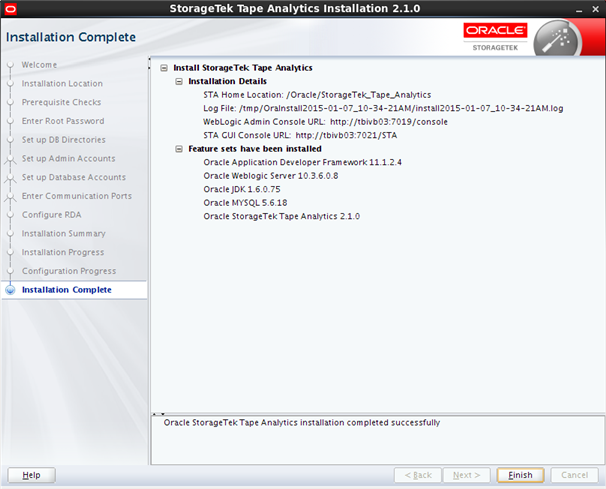
그림 설명 instcomplete.png
이 화면은 완료된 설치에 대한 다음 세부 정보를 표시합니다.
-
Installation Details—설치된 STA 응용 프로그램 및 설치 프로그램 로그 파일의 위치, 그리고 WebLogic 및 STA 응용 프로그램 사용자 인터페이스의 연결 세부 정보입니다.
-
Feature sets have been installed—설치된 소프트웨어 패키지의 이름 및 버전 번호입니다.
기록을 위해 이 정보의 스크린샷을 저장할 수 있습니다. Finish를 눌러 설치 프로그램을 종료합니다.
STA 그래픽 제거 프로그램 화면
이 절에서는 STA 그래픽 제거 프로그램의 각 화면에 대한 자세한 설명을 제공합니다.
Enter Root Password
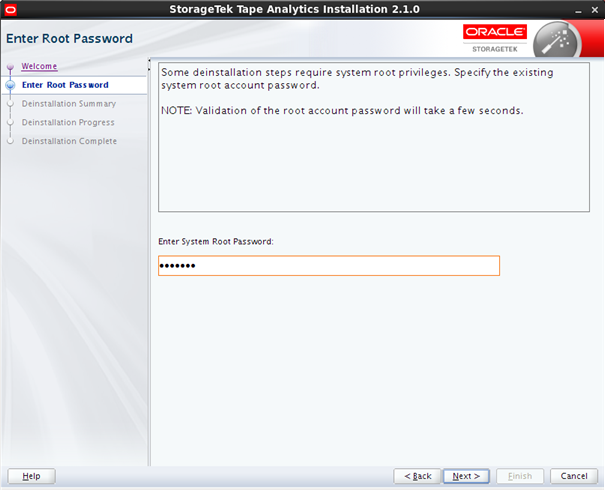
그림 설명 deinstrootpwd.png
STA 제거 프로그램이 제거 작업을 수행하려면 Linux 루트로 액세스해야 합니다.
Deinstallation Summary
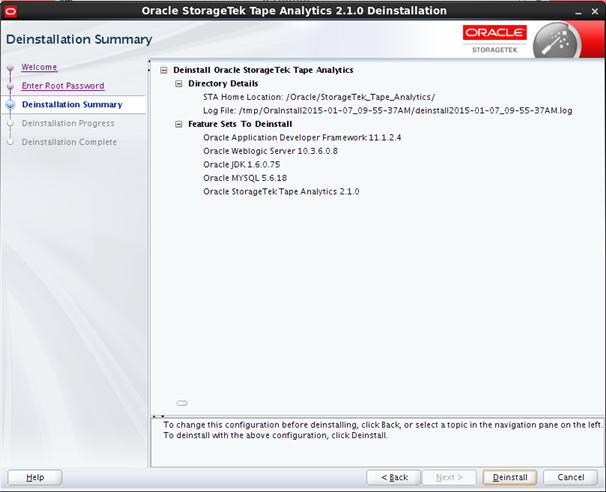
그림 설명 deinstsummary.png
이 화면에는 제거될 소프트웨어에 대한 다음 세부 정보가 표시됩니다.
-
Directory Details—STA 응용 프로그램 소프트웨어 및 제거 로그의 위치입니다.
-
Feature Sets to Deinstall—제거될 소프트웨어 패키지의 이름 및 버전 번호입니다.
이 정보를 확인한 후 다음과 같이 계속합니다.
-
제거 프로그램을 취소하고 종료하려면 Cancel을 누릅니다.
-
계속 진행하려면 Deinstall을 누릅니다.
Deinstallation Progress
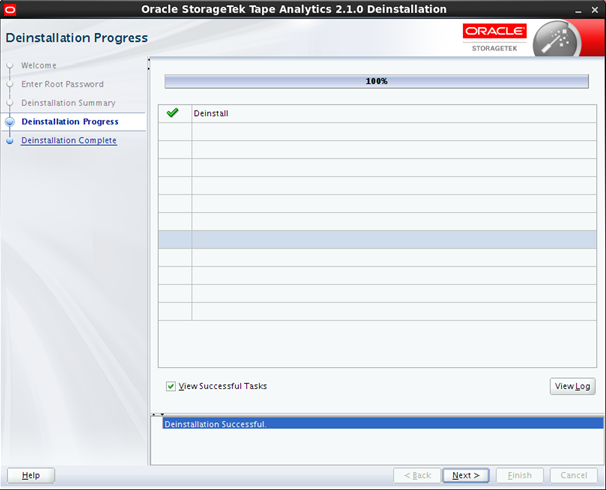
그림 설명 deinstprogress.png
STA 제거가 시작되고 화면에는 각 작업의 상태가 표시됩니다.
주의:
이 창을 닫거나 어떤 방식으로든 진행 중인 제거를 중단하지 마십시오. 그렇게 되면 완료되지 않은 STA 구성 요소가 서버에 남을 수 있습니다.주:
데이터베이스 위치 중 하나가 STA 서버의 마운트 지점인 경우 마운트 지점이 보존되었음을 알리는 다음 메시지가 표시됩니다. OK를 눌러 메시지를 없앱니다.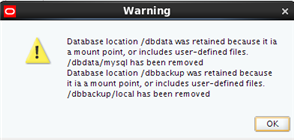
제거가 완료되면 메시지 창에 "Deinstallation Successful"이라는 메시지가 나타납니다. Next 또는 Finish를 눌러 최종 화면으로 진행합니다.
작업이 실패하면 STA 제거 프로그램은 종료되고, 제거는 롤백되고, 서버는 원래 상태로 돌아갑니다. 문제를 해결하기 위해 제거 로그를 확인할 수 있습니다. 자세한 내용은 STA 설치 및 제거 로그를 참조하십시오.
화면 관련 버튼
- View Successful Tasks
-
성공 출력도 표시되게 하려면 이 확인란을 선택합니다. 기본적으로 선택됩니다.
실패 출력만 표시하려면 확인란의 선택을 취소합니다. 이렇게 하면 성공적인 작업을 제외하여 주의가 필요한 작업에만 집중할 수 있습니다.
- View Log
-
제거 로그를 별도의 창에 표시하려면 누릅니다. 그림 A-5는 이러한 예입니다. 로그 창을 닫으려면 Close를 누릅니다.
Linux 명령줄에서도 로그를 볼 수 있습니다. 제거 프로그램 실행 중에 로그는 /tmp 내부의 하위 디렉토리에 보관됩니다. 자세한 내용은 STA 설치 및 제거 로그를 참조하십시오.